win7旗舰版系统怎么还原?win7旗舰版系统还原的方法
小伙伴们知道win7旗舰版系统怎么还原吗?今天小编就来讲解win7旗舰版系统还原的方法,感兴趣的快跟小编一起来看看吧,希望能够帮助到大家。
win7旗舰版系统怎么还原:
1、点击win7桌面左下角的开始菜单,选择控制面板选项进入(如图所示)。
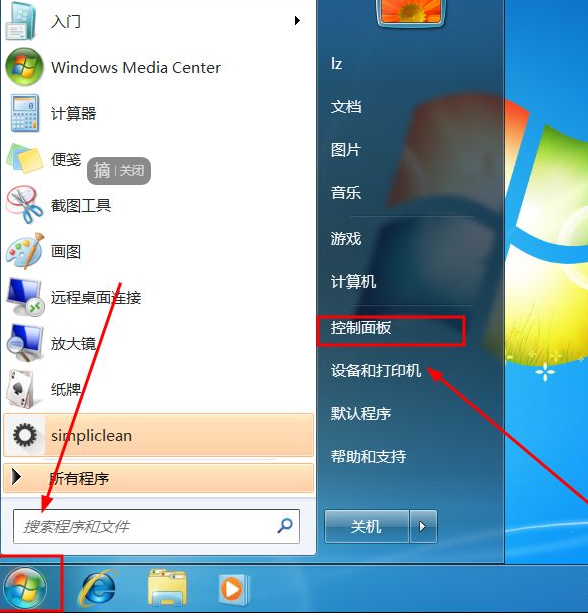
2、在控制面板界面选项中,找到如图所示的选项点击。

3、有自动或者手动的备份可以进行选择,这里小编选择恢复系统设置或计算机选项(如图所示)。
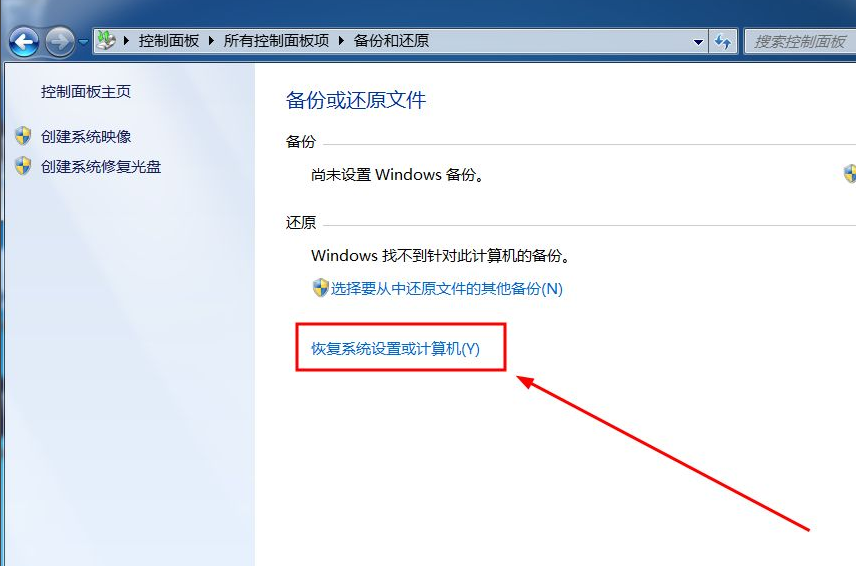
4、这个界面的高级恢复方法就是有还原盘或者镜像,小编选择打开系统还原按钮(如图所示)。
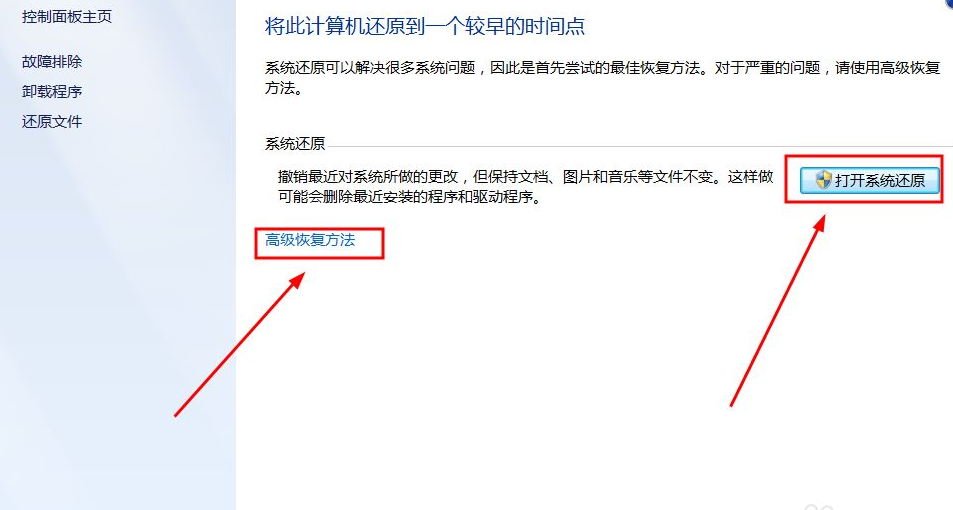
5、来到系统还原窗口,会自动选中一个推荐也就是最新的还原点,我们可以修改需要的还原点并点击下一步(如图所示)。
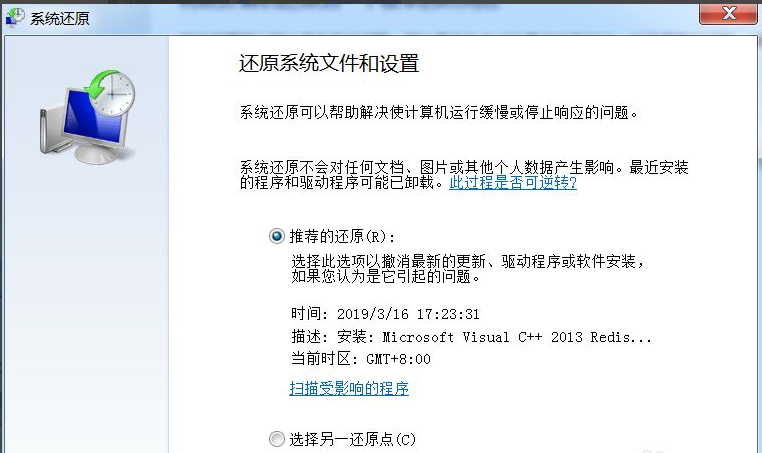
6、是还原的最后确认,可以根据描述等信息确认是否进行还原操作(如图所示)。
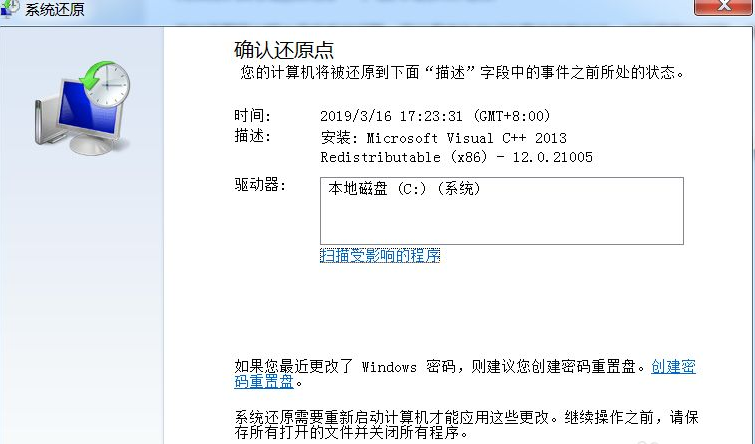
7、接着弹出如图所示的提示信息,直接点击确定进行还原。
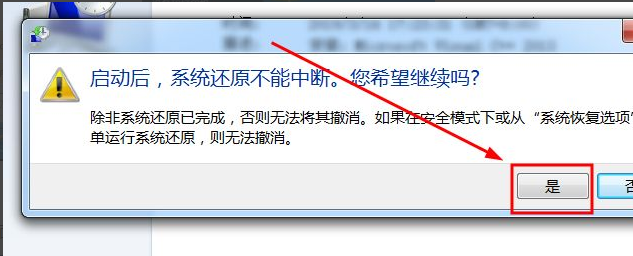
8、还原之后会重启系统,还原所需的时间是根据需要还原的文件程序的多少决定(如图所示)。

9、等待系统启动完成后,这时会提示还原成功了以及还原的时间点(如图所示)。









 苏公网安备32032202000432
苏公网安备32032202000432